갤럭시 자동 재부팅 설정 최적화 가이드
스마트폰은 매일 사용하는 만큼 꾸준한 관리가 필요합니다. 갤럭시 스마트폰의 자동 재부팅 설정은 기기를 최적화하고 성능을 유지하는 데 중요한 역할을 합니다.

이번 포스팅에서는 자동 재부팅 설정과 최적화 방법을 단계별로 안내드리겠습니다.
갤럭시 자동 재부팅 설정 방법
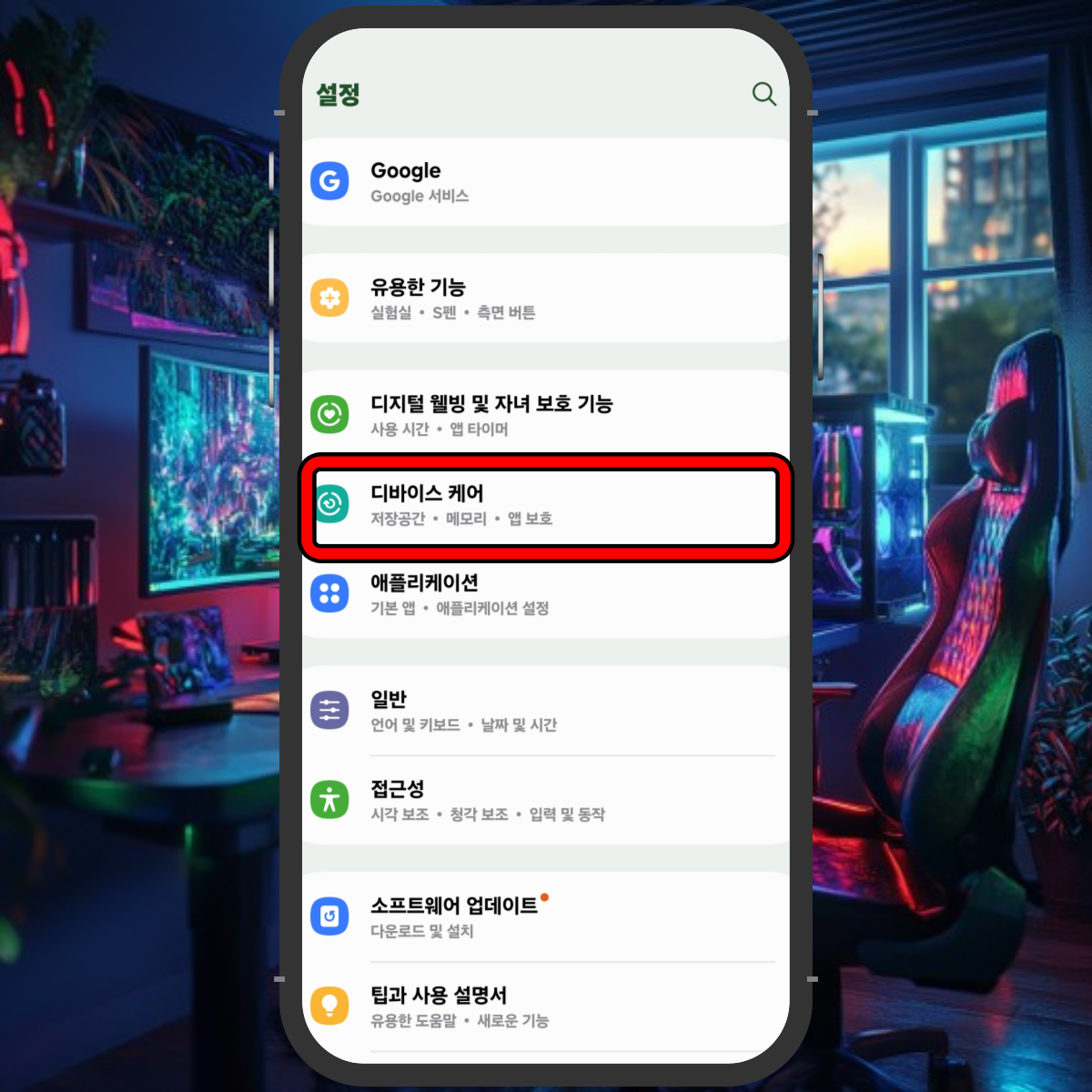
1. 설정 앱 실행
갤럭시 스마트폰의 '설정' 앱을 실행하세요.
2. 디바이스 케어 최적화
설정 메뉴에서 **'디바이스 케어'**를 선택합니다.

'지금 최적화' 버튼을 눌러 메모리를 확보하고 불필요한 파일 및 캐시를 정리합니다.
3. 자동 최적화 및 재부팅 활성화
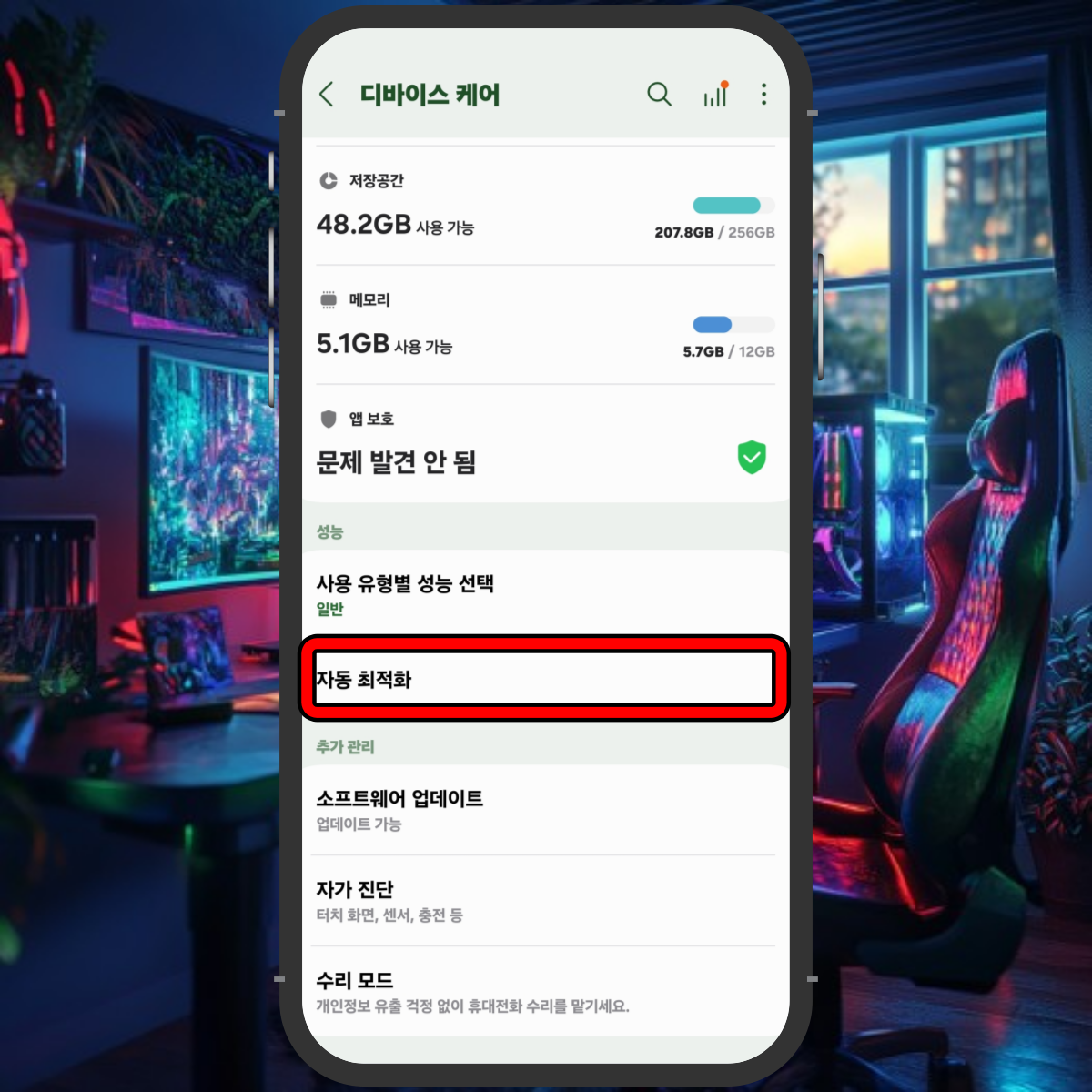
디바이스 케어 메뉴 하단에서 **'자동 최적화'**를 선택합니다.
One UI 6.0 이상에서는 자동 재부팅 기능이 활성화되므로, 이를 켜두면 성능 문제를 감지할 경우 스마트폰이 자동으로 재부팅됩니다.
4. 다시 시작 예약 설정


다시 시작 예약' 옵션을 활성화합니다.
원하는 요일과 시간을 선택해, 설정된 시간에 스마트폰이 자동으로 재부팅되도록 합니다.
재부팅 후에는 잠금 해제가 필요하니 이를 고려해 설정하세요.
최적화를 위한 추가 팁
재시작 기록 및 오류 확인


디바이스 케어 화면에서 상단의 시그널 바를 눌러 재시작 기록 및 오류 내역을 확인할 수 있습니다.
디바이스 케어 위젯 추가

홈 화면에 디바이스 케어 위젯을 추가하면 불필요한 파일을 간편하게 삭제하고, 스마트폰 상태를 손쉽게 관리할 수 있습니다.
수동 재부팅도 병행

자동 재부팅 설정 외에도, 주기적으로 수동 재부팅을 수행하면 기기 성능 유지에 더욱 효과적입니다.
갤럭시 자동 재부팅의 주요 장점
성능 유지
메모리 정리 및 앱 최적화를 통해 스마트폰 속도를 빠르게 유지할 수 있습니다.
사용 편의성
설정된 시간에 맞춰 자동으로 재부팅되므로 별도의 관리가 필요 없습니다.
기기 수명 연장
내부 시스템을 정기적으로 초기화하여 기기의 수명을 연장하는 데 도움을 줍니다.
결론
갤럭시 스마트폰의 자동 재부팅 기능을 활용하면 손쉽게 기기를 최적화할 수 있습니다.
특히 수동 재부팅을 병행하면 스마트폰의 성능 유지와 수명 연장에 더 큰 효과를 얻을 수 있습니다.
이제 자동 재부팅 설정을 통해 스마트폰을 더욱 오래, 효율적으로 활용해보세요!
다음 포스팅에서도 유익한 IT 정보를 들고 찾아오겠습니다. 감사합니다! 😊